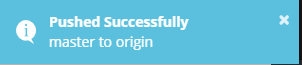本篇文章的目的是教会大家通过 Git GUI 客户端的方式,进行代码的拉取和推送。
分以下四个步骤:
- 安装 GitKraken
- 安装 Git
- Code 平台项目创建并 Clone 到本地
- 在本地用 GitKraken 打开仓库并配置可进行 Push 和 Pull
Code China 趣味问答:
https://marketing.csdn.net/questions/Q2110181408001393277
来吧,成为 Code China 梦想合伙人:
https://marketing.csdn.net/questions/Q2110181501054765091
Part 1: 安装 GitKraken (2 min read)
官网下载链接: https://www.gitkraken.com/
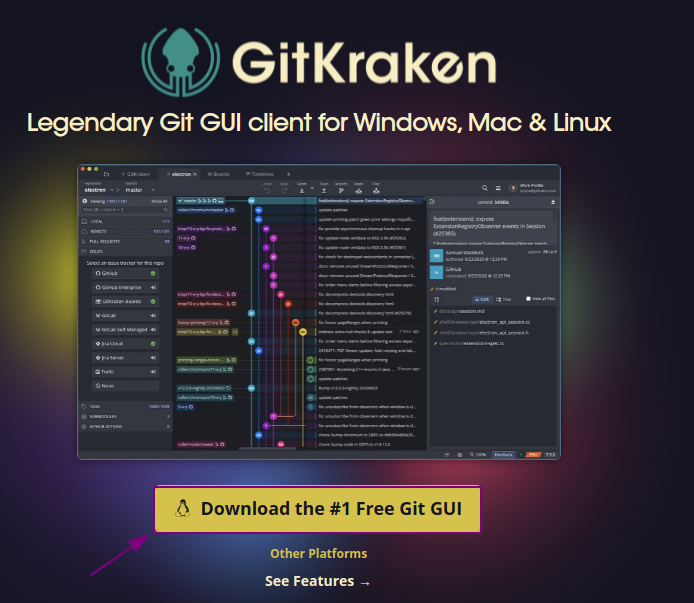
不过官网是在国外,如果下载不了也不用担心,我放 Code China 上了: https://codechina.csdn.net/XianxinMao/myfirstproject
1.下载完之后,双击下图所示的 exe 软件包(此处我们以 Windows 为示例),安装完成之后需要登录,大家可以注册一个账号,然后再登录
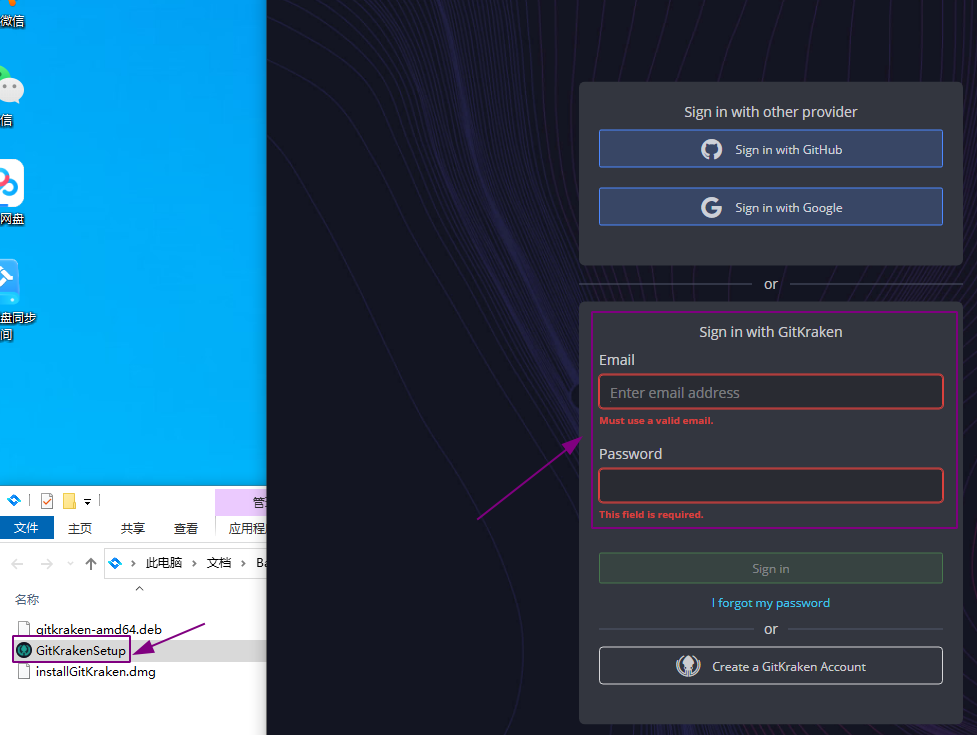
2.登录完之后,我们需要设置一些个人信息,填写示例如下:
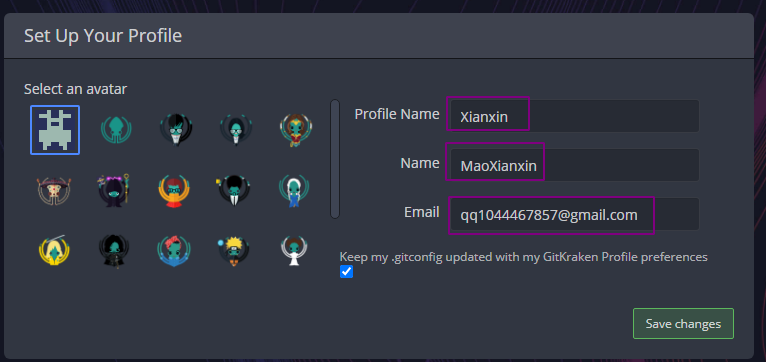
3.选择下方的 Start with a Repo Tab 选项
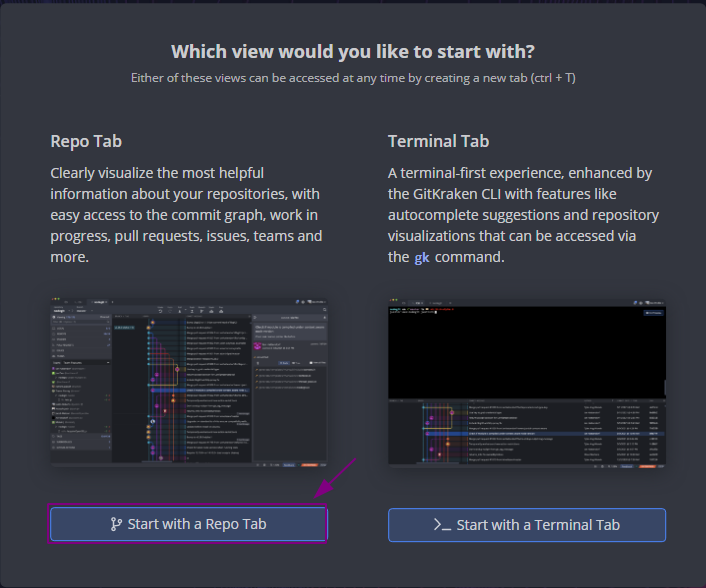
Part 2: 安装 Git (2 min read)
官网链接: https://git-scm.com/downloads
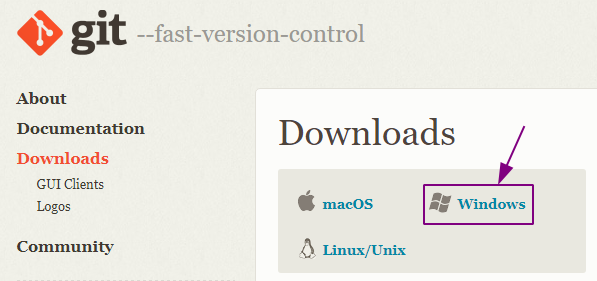
也可以来 Code China 下载: https://codechina.csdn.net/XianxinMao/myfirstproject
接下来双击 exe 软件包进行安装,这里我们一路点击 next 就可以,然后安装完成
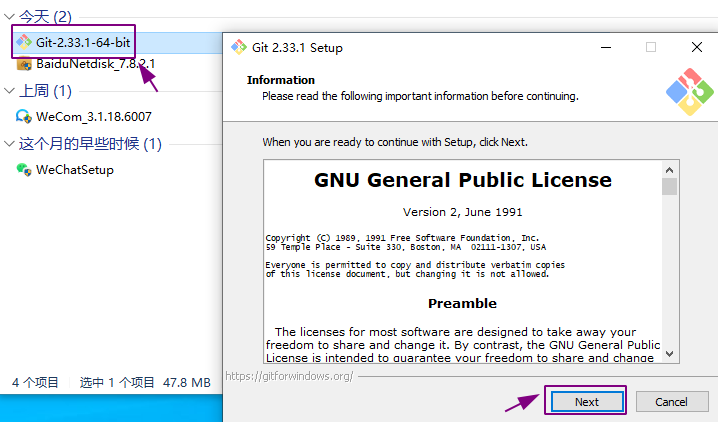
Part 3: Code 平台项目创建并 Clone 到本地 (4 min read)
安装好 Git GUI 客户端之后,我们可以来 Code China 平台新建一个项目
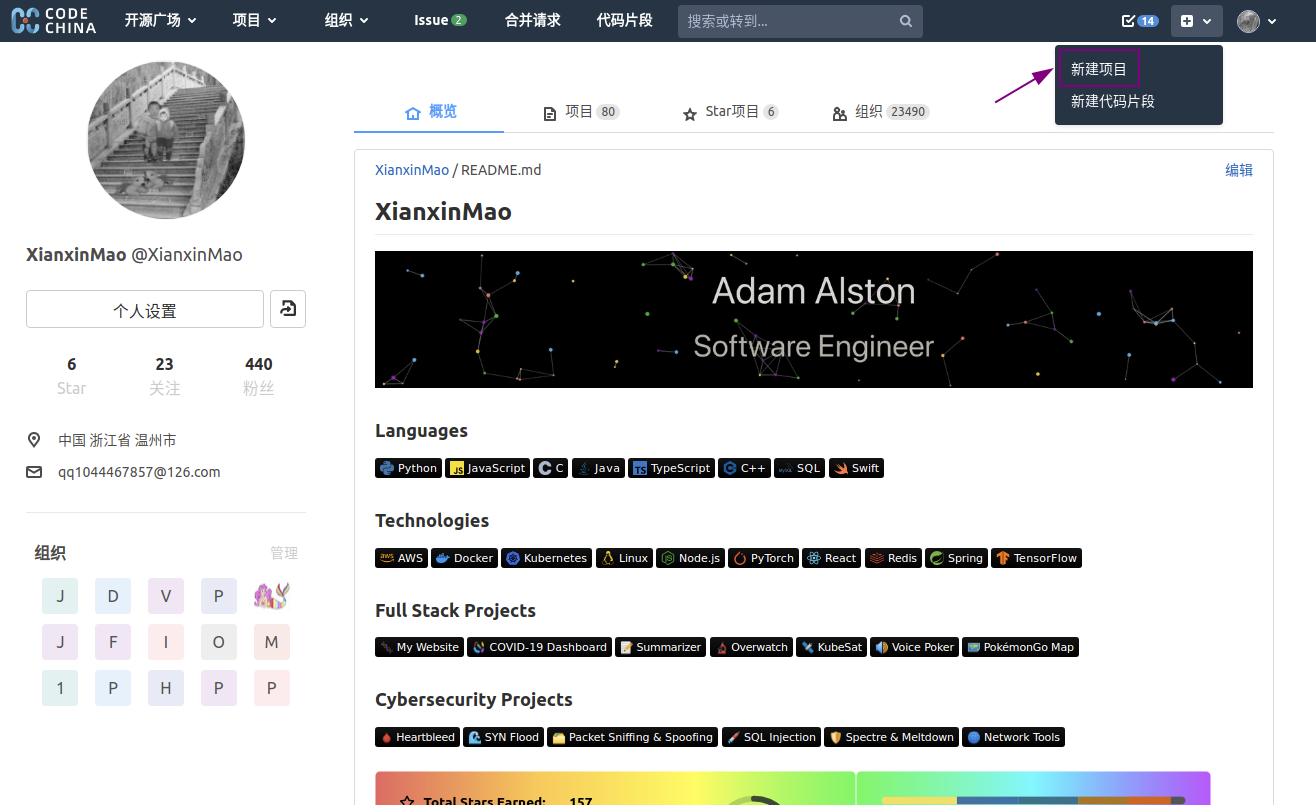
1.选择创建空白项目
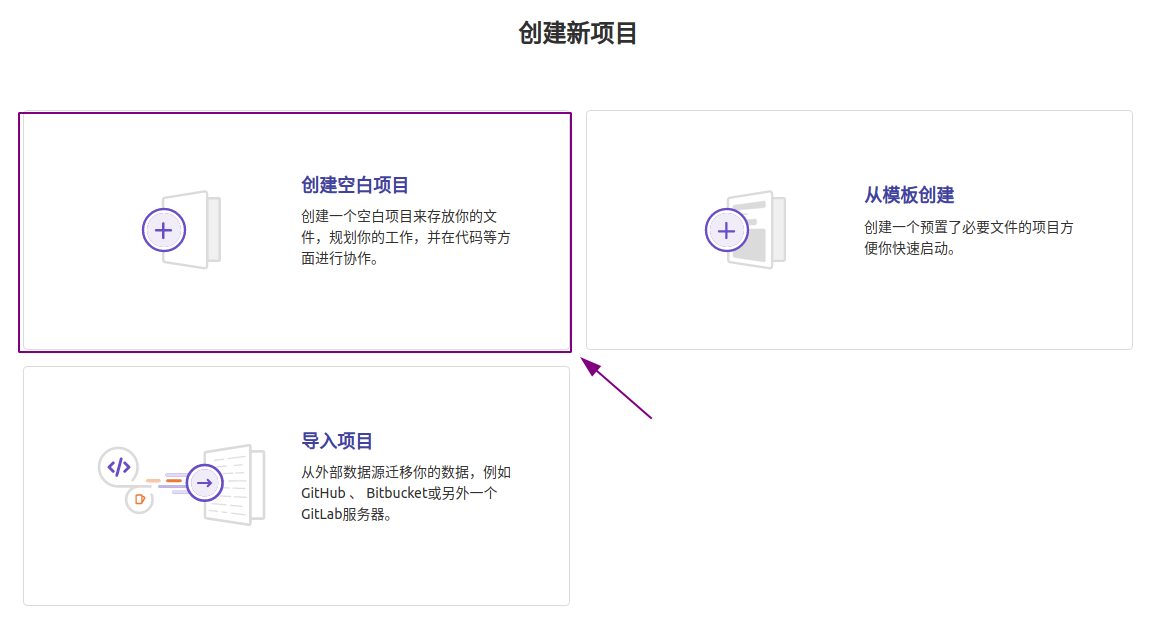
2.填写项目名称并勾选使用自述文件初始化仓库,然后点击新建项目按钮
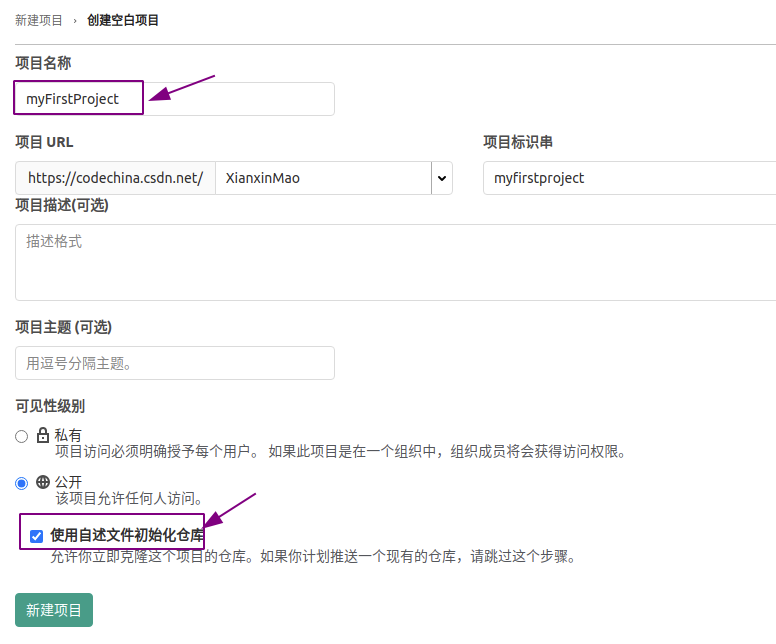
3.项目创建完成后,可以通过 HTTPS 方式 Clone 项目到本地
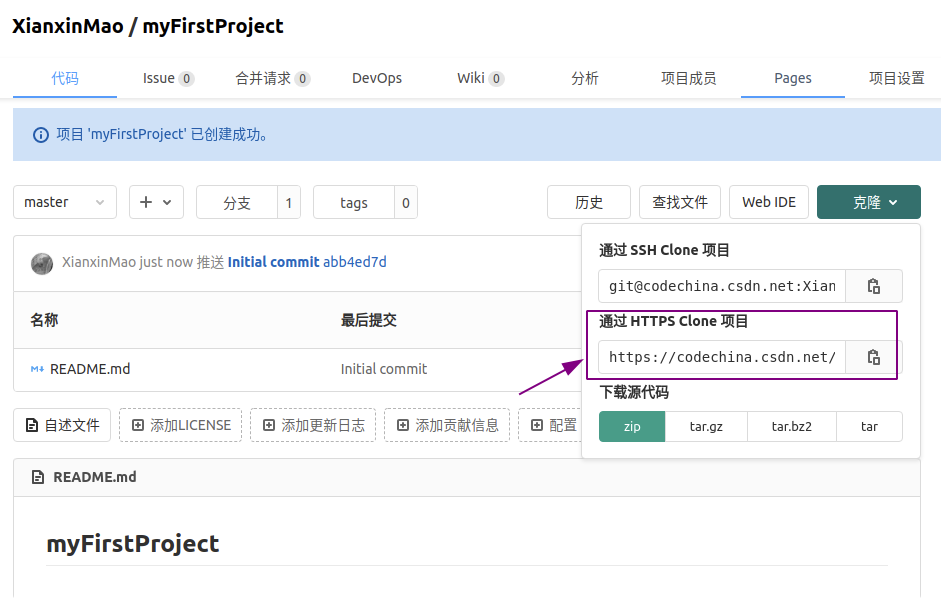
4.打开 Git Bash 终端
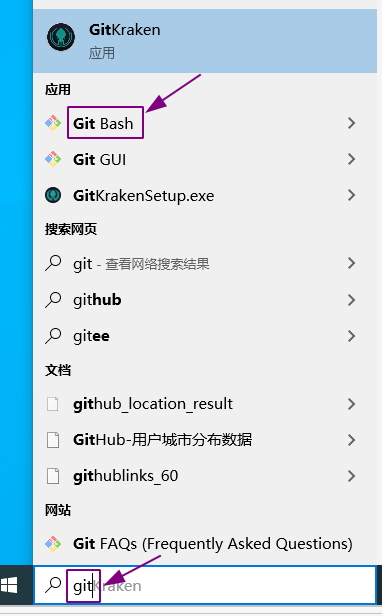
5.执行仓库 clone 命令,clone 完成后,可以打开该仓库,操作如下图所示
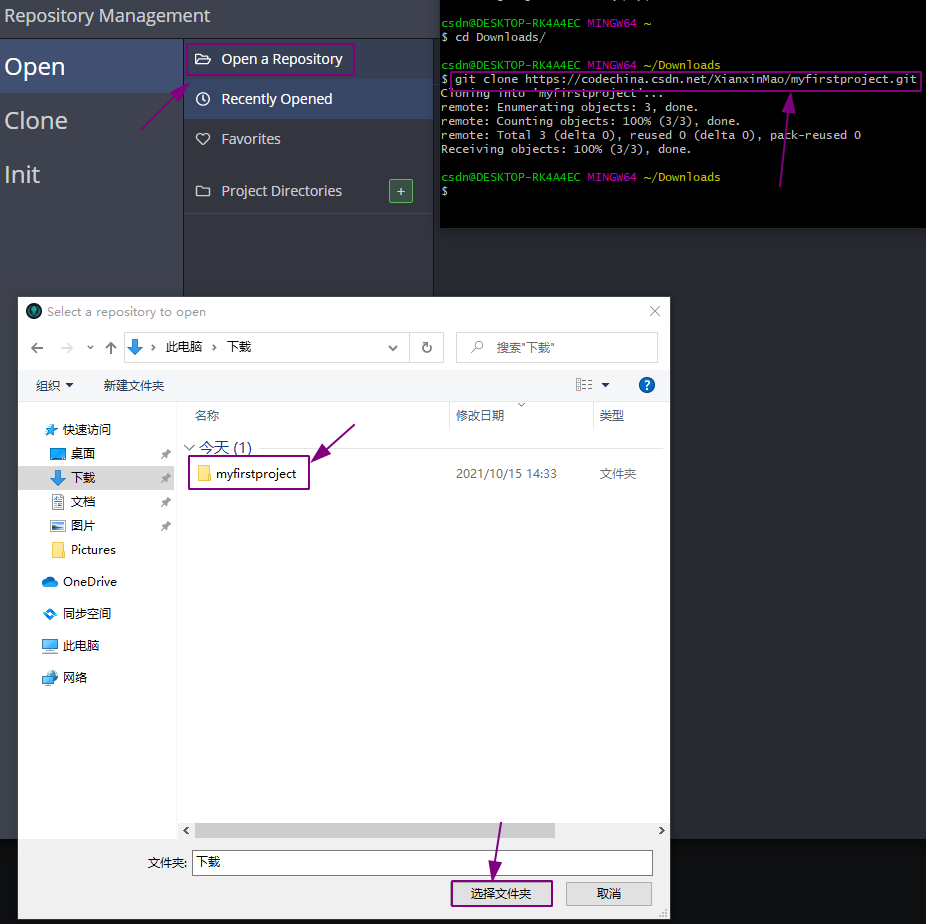
Part 4: 进行 Pull 和 Push 操作 (2 min read)
我们点击下图所示 Pull 选项,出现如下提示,说明我们已经同步仓库的最新状态了

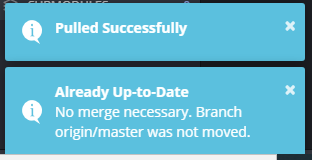
如果点击 Push 选项,会出现如下的情况,这时候我们需要输入 Code China 的用户名和密码,也就是 CSDN 的用户名和密码

输入完成后,就可以看到成功 Push 代码到 Code China 了